Cómo configurar el listado de tu aplicación en la App Store
Actualizado el 3. noviembre 2024 por Jan Bunk

Selecciona tu aplicación.
Primera página
Rellena la información en la primera página. En caso de tener dudas, haz clic en el signo de interrogación junto al campo de texto para obtener una explicación.
Capturas de pantalla
- Puedes tomar capturas de pantalla con dispositivos en los tamaños requeridos aquí.
- Si quieres editar tus capturas de pantalla, te recomendamos que consultes nuestra guía sobre cómo tomar y editar capturas de pantalla para asegurarte de que sigues las pautas de Play Store.
- No necesitas subir capturas de pantalla para el iPhone con el tamaño de pantalla de 6.9 pulgadas.
- No subas capturas de pantalla de Android en tu listado de la App Store de Apple.
- No redimensiones las capturas de pantalla del iPhone al tamaño del iPad.
- No tomes capturas de pantalla de tu sitio web en el navegador.
Descripciones de la App
- En el campo de texto promocional, puedes mencionar promociones en curso, por ejemplo, una venta de verano, descuentos de vacaciones, etc.
- ¡Sé detallado! Por ejemplo, escribe al menos 5 frases para la descripción de tu aplicación.
Hemos generado esta descripción de la aplicación para que te sirva de inspiración. Por supuesto, comprueba que es correcta y tiene sentido antes de utilizarla.
- No menciones que tu app se basa en un sitio web. Eso suele llevar a los revisores de aplicaciones de Apple a conclusiones prematuras e incorrectas.
Información general de la app
- Ingresa algunas palabras clave relacionadas con tu app. Por ejemplo, una app de compras de moda podría usar las palabras clave: tienda, ecommerce, ropa, zapatos
- Puedes usar la página de inicio de tu sitio web como la URL de marketing.
- Usa un enlace a tu página de contacto o soporte para la URL de soporte. La página debe ser accesible públicamente (sin inicio de sesión) y ofrecer una forma de contactarte (por ejemplo, por correo electrónico, teléfono o un formulario de contacto).
- Puedes utilizar tu nombre o el de tu empresa en la sección de copyright. No necesitas mencionar webtoapp.design.
- Archivo de Cobertura de la App de Enrutamiento
- App Clip
- App de iMessage
- Apple Watch
- Build (seleccionaremos una versión de build en una guía siguiente)
- Game Center
Revisar información
Si tu sitio web tiene un sistema de cuentas, necesitas proporcionar una cuenta de prueba a los revisores de la app, incluso si iniciar sesión es opcional. La cuenta de prueba debe ser una cuenta de usuario regular de tu sitio web/app, no necesita tener permisos especiales de administrador.
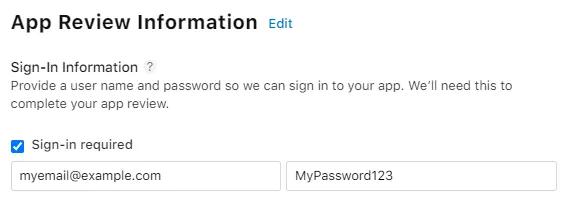
Para obtener la información de contacto, por favor, introduce mi información o consulta conmigo antes de responder sus preguntas (si te llaman, di que necesitas aclararlo con tu desarrollador). De esta manera podemos evitar errores comunes y acelerar el proceso de revisión.
Mi información:
- Nombre: Jan
- Apellido: Bunk
- Correo electrónico: apple@.................... f@ke.mailwebtoapp.design
- Número de teléfono: +49 15678 0X0X0X0X0X0X0X0420089
Recuerda guardar la información introducida.
En caso de que veas un mensaje diciendo que aún necesitas subir una compilación, eso es completamente normal. Subiremos y seleccionaremos una compilación en las siguientes guías.

Información de la app
Asegúrate de tener el Normass de la App Store en cuenta mientras rellenas la información de abajo.
Haz clic en "App Information" (Información de la app).
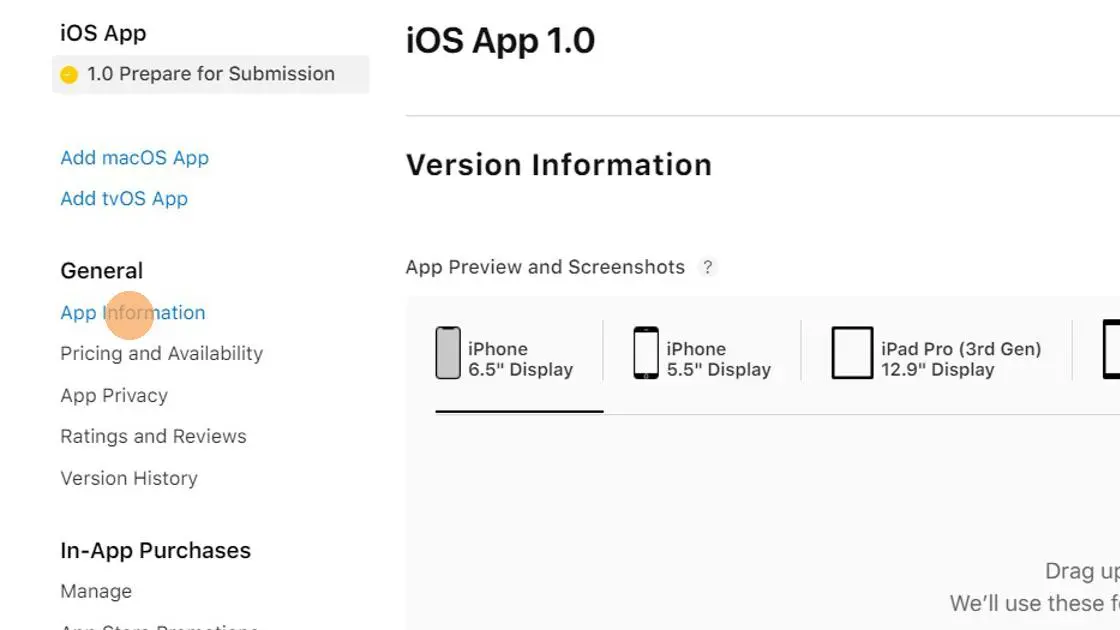
Introduce un subtítulo. Aparecerá debajo del nombre de tu aplicación en la App Store.
Categoría de la aplicación
Selecciona la categoría de aplicación que mejor se adapte a tu aplicación. Opcionalmente, puedes introducir una categoría secundaria si encuentras otra adecuada.
Derechos de contenido
Configura la información de derechos de contenido en función de si tu página web utiliza contenido que requiere derechos especiales de uso. La mayoría de las aplicaciones pueden seleccionar "No, no contiene, muestra o accede a contenidos de terceros" (No, it does not contain, show, or access third-party content).
Clasificación por edad
Configura la clasificación por edades de tu app. Cuando te pregunten si tu app contiene acceso a Internet sin restricciones, elige "No, this app does not include unrestricted internet access" (No, esta app no incluye acceso a Internet sin restricciones).
No marques la casilla "Hecho para niños" (Made for Kids). Los niños y adolescentes podrán descargar tu aplicación de todos modos, siempre que superen la edad mínima.
Por qué no deberías marcar tu aplicación como hecha para niños
La única ventaja del programa "Hecho para niños" es que tu aplicación aparece en esa categoría. Sin embargo, tienes que cumplir unas pautas muy estrictas:
- Tu aplicación/sitio web no puede mostrar publicidad.
- Tu app no puede utilizar ninguna analítica. A veces Apple incluso identifica erróneamente nuestras funciones de informe de errores (para que podamos solucionar los problemas de la app) como analíticas.
- Tu aplicación/sitio web no puede contener enlaces a sitios web externos (como redes sociales o cualquier otro contenido que no controles completamente).
- Tu aplicación/sitio web no puede mostrar ningún aviso de compra a los niños, así que tienes que añadir barreras parentales.
- Tu aplicación no puede pedir permisos (como notificaciones push) a los niños.
- Nunca más podrás eliminar tu aplicación de la categoría infantil, tendrás que seguir estas pautas para siempre.
Recuerda guardar la información introducida.
Precios y disponibilidad
Haz clic en "Pricing and Availability" (Precios y disponibilidad).
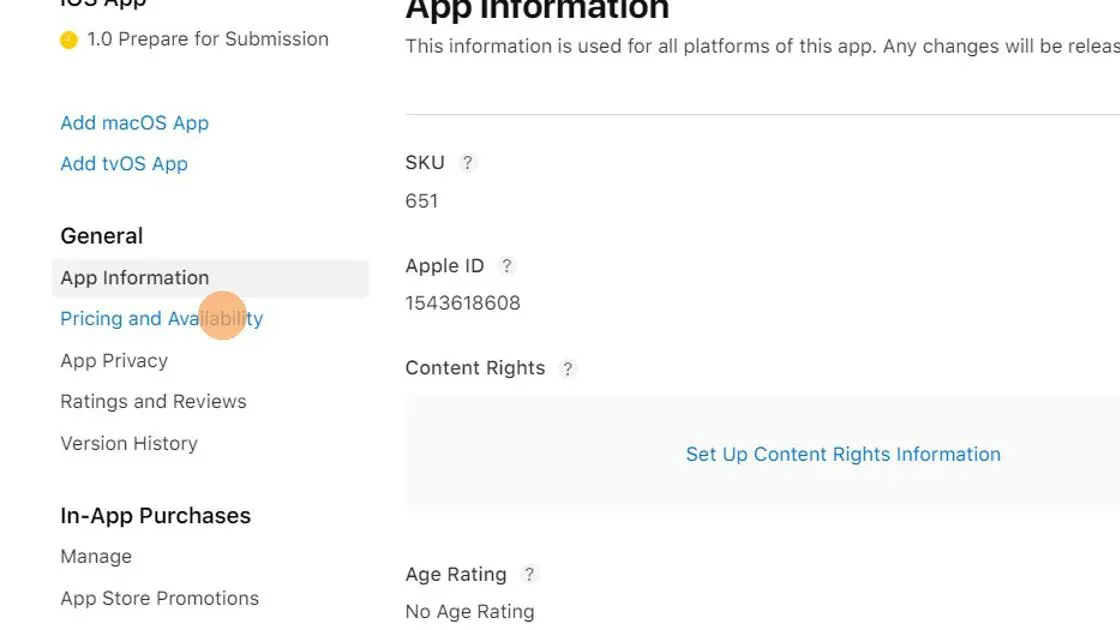
Selecciona un precio para tu app.
Selecciona dónde quieres que esté disponible tu app.
Recuerda guardar la información introducida.
Privacidad de la app
Ir a 'App Privacy' (Privacidad de la aplicación)
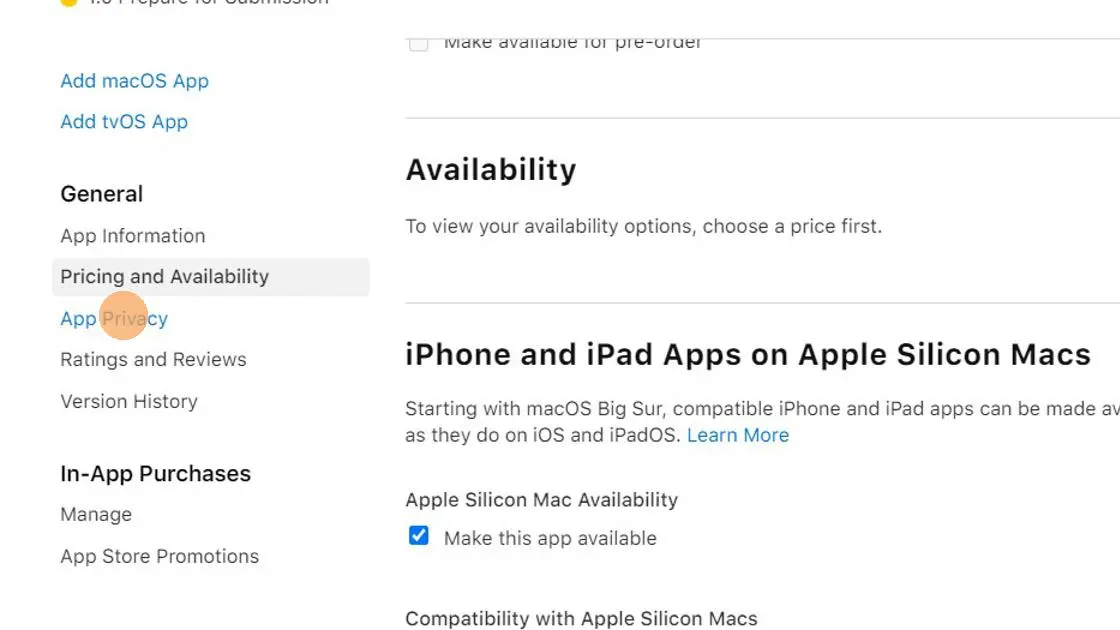
Haz clic en "Editar".
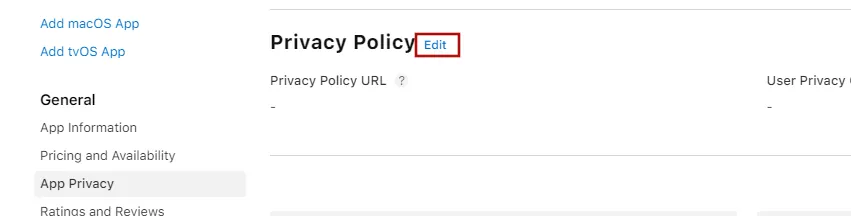
En el campo "URL de la Política de Privacidad", ingresa el enlace a la política de privacidad de tu sitio web.
Alternativamente, puedes enlazar a esta política de privacidad que generamos para tu app: https://webtoapp.design/apps/es/privacy_policy/Couldn't%20serialize%20app_id,%20probably%20undefined
Inicia el cuestionario y haz clic en "Yes, we collect data from this app" (Sí, recogemos datos desde esta aplicación).
Selecciona los datos que recojas de los usuarios de tu sitio web. Selecciona también "Crash Data" (Datos sobre problemas técnicos). Cuando te pidan que especifiques más cómo se utilizan esos datos, selecciona "App Functionality" (Funcionalidad de la aplicación), "not linked to the user's identity" (no vinculado a la identidad del usuario) y "No, we do not use crash data for tracking purposes" (No, no utilizamos datos de problemas técnicos con fines de rastreo).
En general, responde siempre que no utilizas la información recogida con fines de rastreo.
Explicación de por qué el uso de tus datos no cuenta como seguimiento según la definición de Apple
La definición de Apple de rastreo es que se utiliza la información para rastrear a los usuarios en sitios web y aplicaciones de otras empresas, lo que normalmente sólo se aplica a empresas de publicidad como Google y Facebook.
Si respondieras "Sí" a la pregunta de si rastreas a tus usuarios, Apple exigiría que la aplicación solicitara el permiso de rastreo. Este permiso sirve para acceder al identificador publicitario del usuario. Sin embargo, la app no necesita el identificador de publicidad, por lo que no tiene sentido pedirlo.
Dependiendo de tu selección, es posible que también tengas que rellenar alguna información:
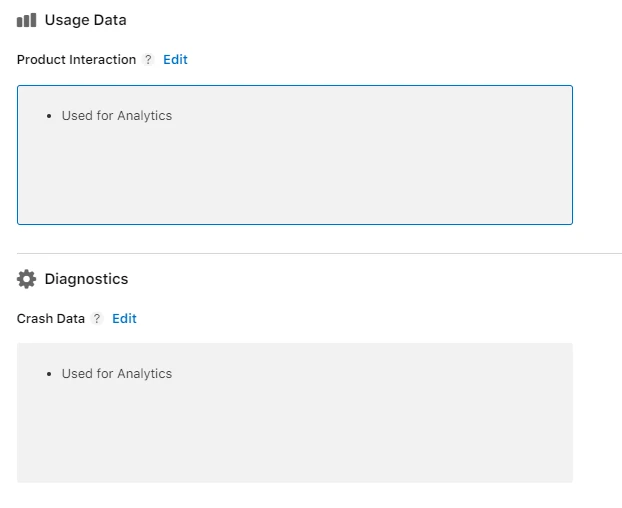
Haz clic en "Publish " (Publicar) en la parte superior derecha para guardar tu información de privacidad.
He completado todos los pasos de esta guíaCuando hayas completado todos los pasos de esta guía, haz clic en este botón para poder continuar con las guías siguientes.

Jan Bunk
¡Hola, soy Jan! Creé webtoapp.design en 2019 mientras estudiaba informática en la universidad. Mucho ha cambiado desde entonces: no solo me he graduado, sino que ya no soy solo yo quien dirige webtoapp.design. Hemos crecido hasta convertirnos en un equipo global, completamente remoto, y hemos acumulado mucha experiencia en el desarrollo y publicación de aplicaciones. Hemos creado y publicado cientos de aplicaciones en las tiendas de aplicaciones, donde han sido descargadas millones de veces.